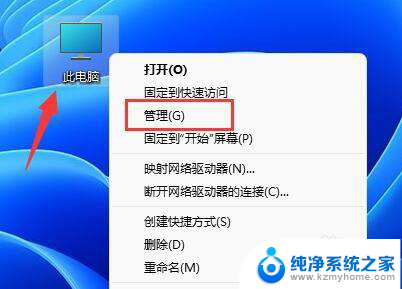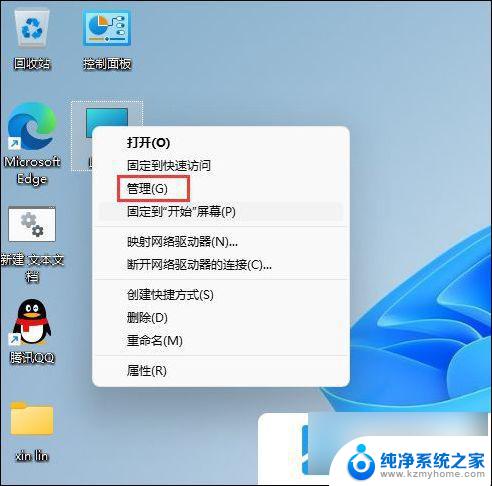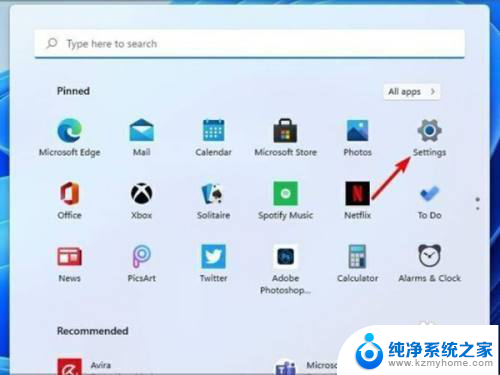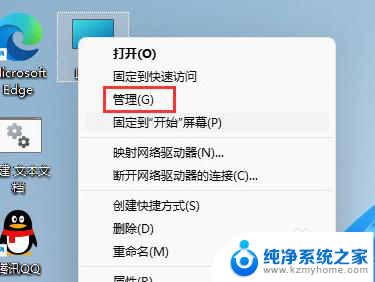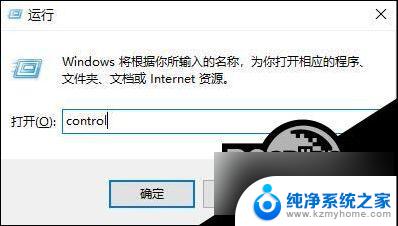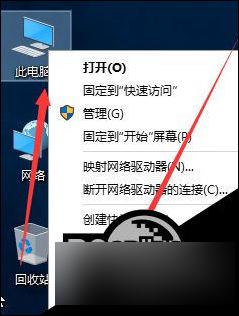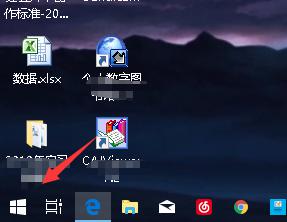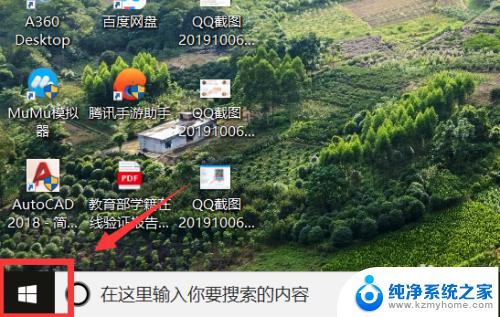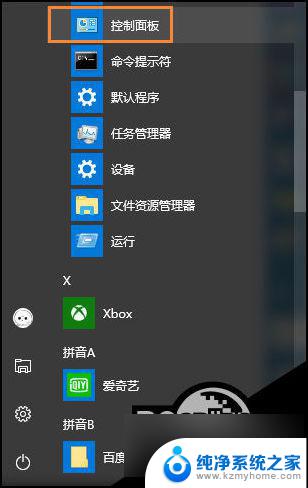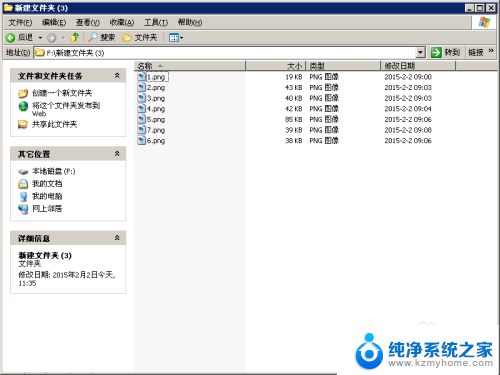win11怎么没有更改账户名称 win11控制面板账户名称更改方法
更新时间:2024-05-21 17:24:01作者:kzmyhome
Win11操作系统在控制面板中更改账户名称的方法和Win10有所不同,在Win11中,用户无法直接在控制面板中更改账户名称,而是需要通过设置应用程序进行操作。具体来说用户需要打开设置应用程序,然后选择账户选项,接着点击登录和安全性以及设备信息,最后在更改账户名称选项中进行修改。这种更改账户名称的方法虽然稍显繁琐,但也能够帮助用户轻松地完成操作。
win11控制面板没有更改账户名称怎么办:
第一步:首先打开开始菜单,在里面打开搜索框。输入:控制面板,在搜索结果中打开控制面板。
第二步:在win11系统的控制面板窗口中,鼠标点击 用户帐户 选项。
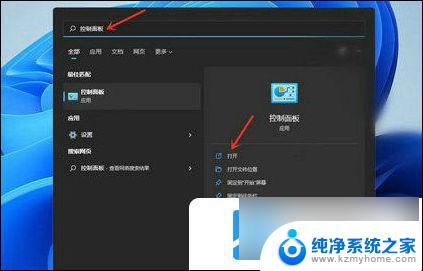
第三步:在打开的用户帐户窗口中,选择 用户帐户 选项。
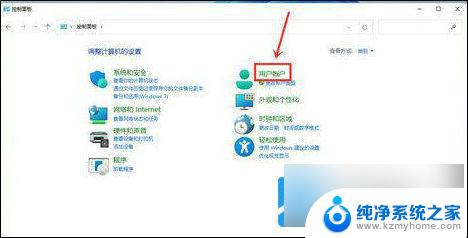
第四步:在更改帐户信息窗口中,鼠标点击 更改帐户名称 选项。
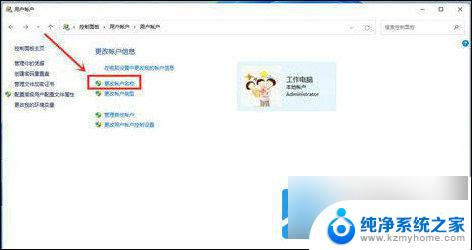
第五步:在输入一个新帐户名中,输入帐户名称,点击更改名称
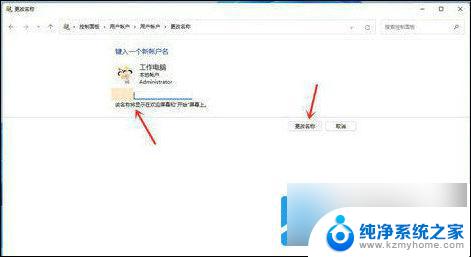
以上是关于如何更改Windows 11账户名称的全部内容,如果您遇到这种情况,可以按照以上方法解决,希望对大家有所帮助。